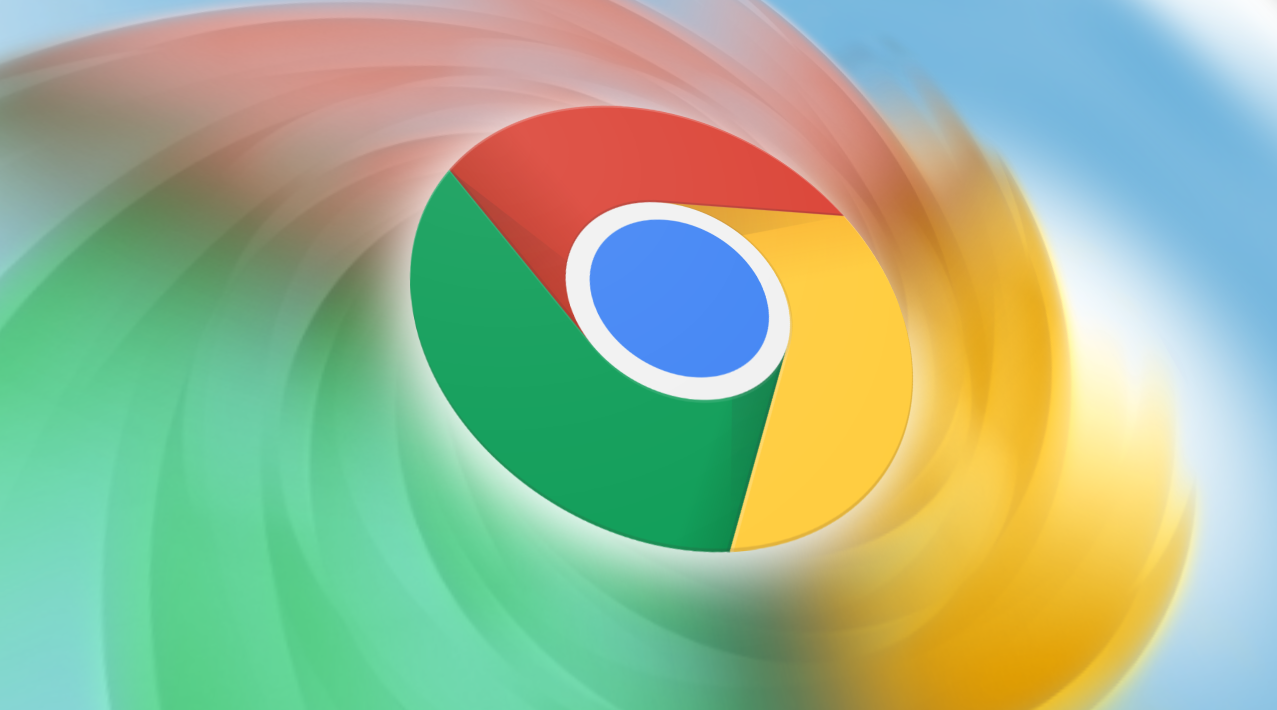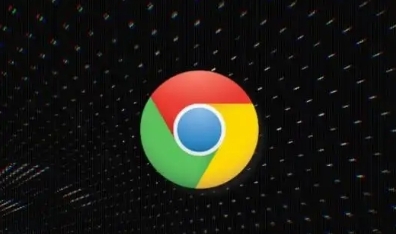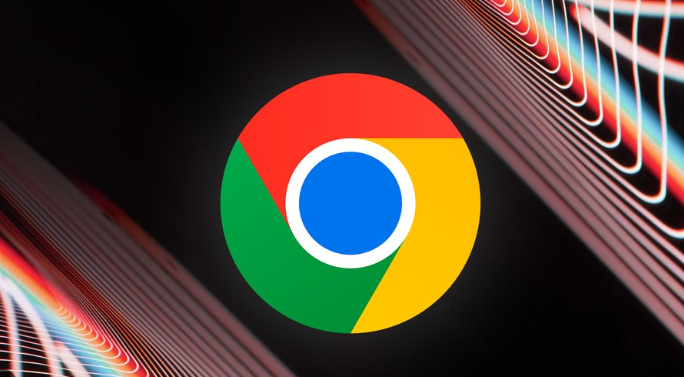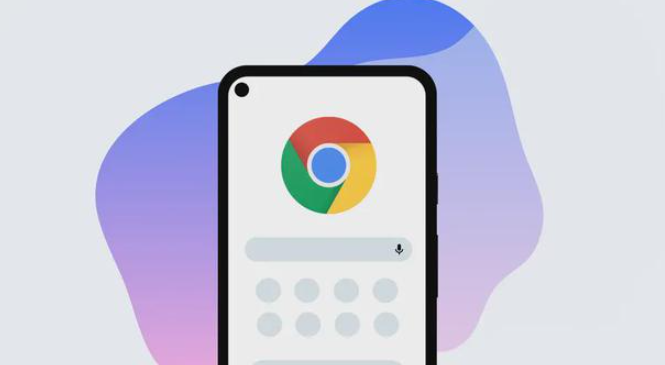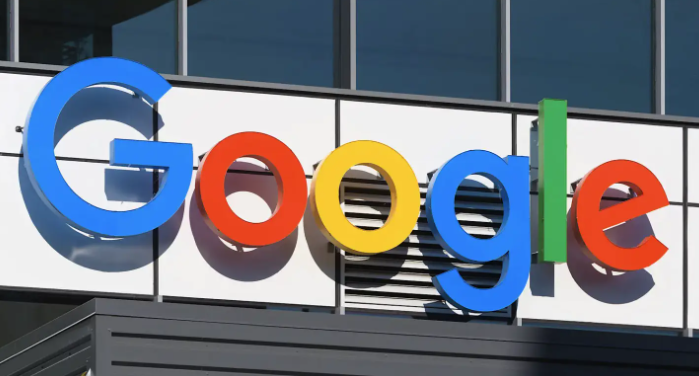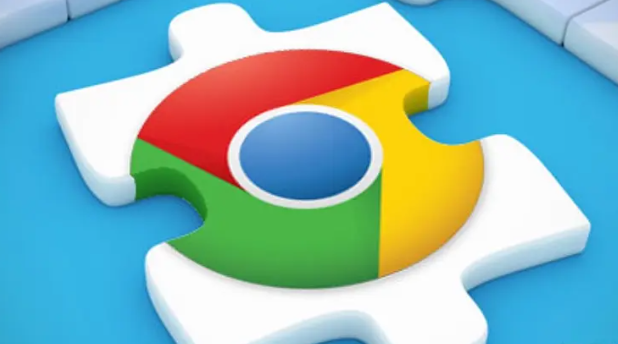一、重新下载与检查网络
1. 删除并重新下载文件:先删除已下载的安装包,返回官网(https://www.google.com/chrome)点击“下载Chrome”,保存时可选择“另存为”并指定新路径,如D盘。也可使用下载工具,如IDM,启用“断点续传”功能,避免因网络波动导致文件不完整。
2. 测试网络稳定性:通过SpeedTest检测网速,确保下载速度≥5Mbps,关闭占用带宽的程序,如P2P软件、在线视频等。还可更换DNS服务器,如114.114.114.114,在网络设置中手动配置,减少解析错误导致的下载中断。
二、检查系统与权限
1. 查看文件属性与权限:右键点击安装文件,选择“属性”,查看文件是否被设置为“只读”属性,若是则取消该属性。同时,确保当前用户具有足够的权限来运行安装程序,可右键点击安装文件,选择“以管理员身份运行”来尝试安装。
2. 清理磁盘空间与修复存储设备:检查下载盘剩余空间≥2GB,删除临时文件,按Win+R输入%TEMP%后全选删除。在磁盘属性中取消勾选“压缩此驱动器”,避免因压缩导致文件写入错误。运行chkdsk /f [盘符]修复逻辑错误,如坏簇、文件系统异常,重启电脑后重新下载。若使用USB存储,格式化为NTFS或FAT32,避免文件系统不兼容导致的损坏。
三、清理浏览器缓存与临时文件
1. 清除浏览器缓存:打开谷歌浏览器,点击右上角的三个点图标,选择“设置”。在设置页面中,找到“隐私与安全”板块,点击“清除浏览数据”。在弹出的窗口中,选择清除缓存的时间范围,可以选择全部时间,然后勾选“缓存的图像和文件”选项,点击“清除数据”按钮。
2. 删除临时文件:在操作系统中,找到Chrome浏览器的临时文件存放目录,通常在系统的临时文件夹或用户目录下的AppData\Local\Google\Chrome\Temp文件夹,删除其中的所有临时文件。这些临时文件可能会影响下载任务的正常执行,删除后重新下载可能解决问题。
四、检查与处理安全软件
1. 暂时关闭杀毒软件和防火墙:有时杀毒软件或防火墙可能会误将下载的安装文件识别为威胁,从而阻止其运行或导致文件损坏。可以尝试暂时关闭杀毒软件和防火墙,然后再次运行安装程序。如果文件能够正常安装,可将Chrome安装程序添加到杀毒软件和防火墙的白名单中。
2. 扫描病毒与恶意软件:右键安装包,选择“用杀毒软件扫描”,使用Windows Defender或第三方工具,如Malwarebytes进行全面检测,删除隔离区中的可疑文件。禁用防火墙临时规则,在“允许应用”中添加Chrome,防止安全软件误删正常文件。
五、其他注意事项
1. 检查下载文件的完整性:对于一些重要的文件,开发者可能会提供文件的校验哈希值,如MD5、SHA1等。可使用相应的文件校验工具,如WinMD5、HashTab等对下载的文件进行校验。在Windows系统中,下载并安装HashTab插件,在文件属性中添加校验信息;在Mac系统中,可使用终端命令行工具,如shasum等进行文件校验。将计算出的文件哈希值与开发者提供的进行对比,如果一致,说明文件完整;如果不一致,则需要重新下载文件。
2. 更新浏览器和操作系统:谷歌浏览器会不断更新以修复安全漏洞和改进性能。点击浏览器右上角的三个点图标,选择“帮助”-“关于Google Chrome”,浏览器会自动检查更新并提示用户进行安装。同时,确保电脑操作系统保持最新状态,在Windows系统中,通过“设置”-“更新与安全”-“Windows更新”来检查和安装系统更新;在MacOS系统中,通过“系统偏好设置”-“软件更新”来进行更新。
3. 以管理员身份运行安装程序:右键点击安装程序,选择“以管理员身份运行”进行安装,这样可以确保安装过程中有足够的权限来完成所有操作。若以管理员身份运行安装程序仍然无法解决问题,可以尝试在安全模式下进行安装。在安全模式下,系统只加载必要的驱动程序和服务,有助于排除其他软件对安装过程的干扰。
4. 检查浏览器设置:在Chrome浏览器中点击右上角的菜单图标,选择“设置”,在“高级”选项中找到“下载内容”位置,查看是否有相关设置导致损坏,如关闭硬件加速等。还可进入扩展程序页面,查看已安装的扩展程序是否有与待下载内容冲突的情况,若有则尝试禁用或移除这些冲突的扩展程序,然后再进行下载操作。